.NET için GroupDocs.Viewer Kullanarak Verimli Excel Yazdırma Alanı Oluşturma
giriiş
Büyük bir Excel elektronik tablosunun yalnızca belirli bölümlerini, örneğin yazdırma alanlarını, çevrimiçi olarak görüntülemeniz gerekti mi? Doğru araçlar olmadan bu zor olabilir. .NET için GroupDocs.Viewer Uygulamalarınızda belge görüntüleme ve düzenlemeyi basitleştiren sağlam bir kütüphanedir.
Bu eğitimde, GroupDocs.Viewer kullanarak Excel yazdırma alanlarını verimli bir şekilde nasıl işleyeceğinize bakacağız. Büyük elektronik tablolarla çalışırken veri sunumunu nasıl geliştireceğinizi ve zamandan nasıl tasarruf edeceğinizi öğreneceksiniz. Bu kılavuzun sonunda, yazdırma alanı işlemeyi sorunsuz bir şekilde kurma ve yürütme konusunda uzmanlaşacaksınız.
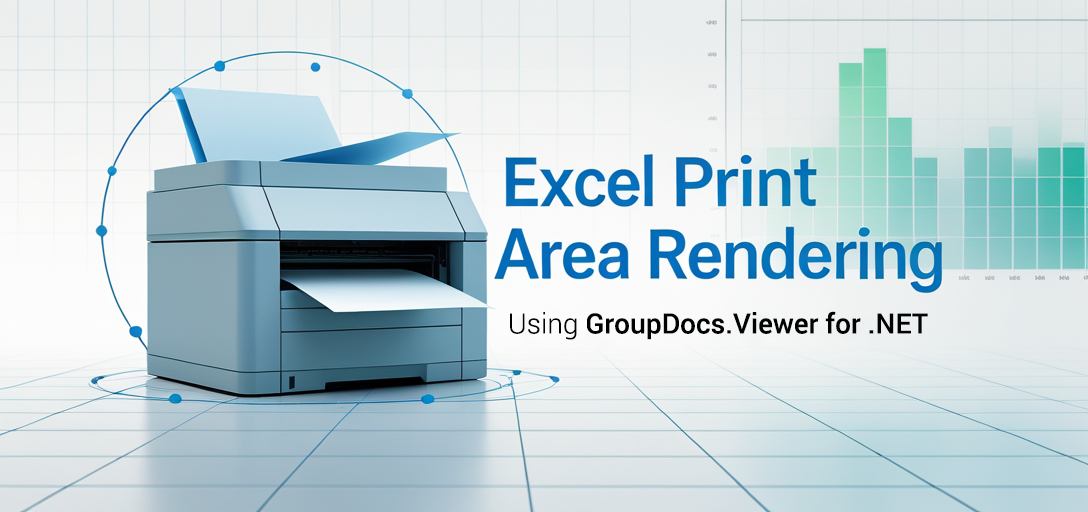
Ne Öğreneceksiniz:
- .NET için GroupDocs.Viewer ortamınızı kurma
- C# kullanarak Excel yazdırma alanlarını oluşturma
- GroupDocs.Viewer’ı belirli görüntüleme gereksinimlerini karşılayacak şekilde yapılandırma
Ön koşullar
Başlamadan önce aşağıdakilere sahip olduğunuzdan emin olun:
- GroupDocs.Viewer Kütüphanesi: Sürüm 25.3.0 veya üzeri.
- Geliştirme Ortamı:Visual Studio gibi .NET uyumlu bir IDE.
- Bilgi Tabanı: C# ve temel .NET geliştirme kavramlarına aşinalık.
.NET için GroupDocs.Viewer Kurulumu
Başlamak için, NuGet Paket Yöneticisi Konsolu’nu veya .NET CLI’yi kullanarak projenize GroupDocs.Viewer kütüphanesini yükleyin.
NuGet Paket Yöneticisi Konsolu:
Install-Package GroupDocs.Viewer -Version 25.3.0
.NET Komut Satırı Arayüzü:
dotnet add package GroupDocs.Viewer --version 25.3.0
Lisans Edinimi
GroupDocs.Viewer’ı tam olarak kullanmak için bir lisans edinmeyi düşünün:
- Ücretsiz Deneme: Fonksiyonellikleri test etmek için deneme sürümünü kullanmaya başlayın.
- Geçici Lisans: Sınırlama olmaksızın genişletilmiş değerlendirme için.
- Satın almak: Uzun süreli kullanım için ticari lisans edinin.
Kurulumdan sonra, projenizde GroupDocs.Viewer’ı aşağıda gösterildiği gibi başlatın:
using GroupDocs.Viewer;
Uygulama Kılavuzu
Bu bölümde, Excel yazdırma alanlarını işleme konusunda size rehberlik edeceğiz. Bu özellik, bir elektronik tablonun yalnızca ilgili kısımlarını çıkarmanıza ve görüntülemenize olanak tanır.
Excel’de Yazdırma Alanlarını Oluşturma
Genel bakış
Belirli baskı alanlarının oluşturulması, belirli veri bölümlerine odaklanarak performansı artırır ve büyük veri kümeleri için kullanıcı deneyimini iyileştirir.
Adım Adım Uygulama
1. Ortamınızı Ayarlayın
Öncelikle çıktı ve belge yollarınızın doğru ayarlandığından emin olun:
string outputDirectory = Path.Combine("YOUR_OUTPUT_DIRECTORY");
string pageFilePathFormat = Path.Combine(outputDirectory, "page_{0}.html");
2. Görüntüleyici Nesnesini Başlatın
Bir tane oluştur Viewer Excel dosyanız için nesne:
using (Viewer viewer = new Viewer(Path.Combine("YOUR_DOCUMENT_DIRECTORY", "SAMPLE_XLSX_WITH_PRINT_AREAS")))
{
// Kuruluma devam edin...
}
3. HTML Görünüm Seçeneklerini Yapılandırın
Kurmak HtmlViewOptions gömülü kaynaklar için:
HtmlViewOptions options = HtmlViewOptions.ForEmbeddedResources(pageFilePathFormat);
4. Yalnızca Baskı Alanlarını Oluştur
Yalnızca yazdırma alanlarını oluşturmak için seçenekleri yapılandırın SpreadsheetOptions:
options.SpreadsheetOptions = SpreadsheetOptions.ForRenderingPrintArea();
5. İşlemeyi Yürüt
Kullanın View çıktıyı üretme yöntemi:
viewer.View(options);
Sorun Giderme İpuçları
- Hem giriş hem de çıkış dizinleri için yolların doğru şekilde ayarlandığından emin olun.
- Yalnızca belirli bölümleri işlemek istiyorsanız Excel dosyanızın tanımlı yazdırma alanları içerdiğini doğrulayın.
Pratik Uygulamalar
Excel yazdırma alanlarının oluşturulması çeşitli senaryolarda paha biçilmez olabilir:
- Veri Paylaşımı: Paydaşlarla yalnızca ilgili veri segmentlerini paylaşarak karmaşayı azaltın ve temel bilgilere odaklanın.
- Web EntegrasyonuSeçili elektronik tablo parçalarını web uygulamaları veya portallar içerisinde sorunsuz bir şekilde görüntüleyin.
- Belge Yönetim Sistemleri:Kısmi belge görünümlerinin önemli olduğu sistemlere entegre edin.
Performans Hususları
Büyük elektronik tablolarla uğraşırken:
- Yalnızca gerekli baskı alanlarını işleyerek işlenen veri miktarını sınırlayın.
- Uygulama yavaşlamalarını önlemek için bellek kullanımını etkin bir şekilde yönetin.
GroupDocs.Viewer kullanırken .NET bellek yönetimi için en iyi uygulamaları benimseyin.
Çözüm
Artık GroupDocs.Viewer for .NET kullanarak Excel yazdırma alanlarını nasıl işleyeceğiniz konusunda ustalaştınız. Bu özellik, veri sunum iş akışlarınızı kolaylaştırabilir ve ilgili bilgilere odaklanarak kullanıcı deneyimini geliştirebilir.
Sonraki Adımlar:
- GroupDocs.Viewer’ın sunduğu diğer görüntüleme özelliklerini keşfedin.
- Bu işlevselliği, üzerinde çalıştığınız daha büyük uygulamalara veya sistemlere entegre edin.
Yeni becerilerinizi test etmeye hazır mısınız? Bu adımları bir sonraki projenizde uygulayın!
SSS Bölümü
Excel’de yazdırma alanı nedir? Yazdırma alanı, bir Excel çalışma sayfasının yazdırılacak belirli bölümlerini tanımlar ve diğer bölümlerin yazdırılmasını engeller.
GroupDocs.Viewer birden fazla yazdırma alanını işleyebilir mi? Evet, tek bir elektronik tablo dosyası içerisinde birden fazla tanımlanmış yazdırma alanını işleyebilir.
GroupDocs.Viewer’ı kullanmak için herhangi bir ek yazılıma ihtiyacım var mı? Hayır, geliştirme ortamınız .NET’i destekliyorsa ve kütüphaneyi yüklediyseniz, sorun yok.
İşleme performansı uygulama hızını nasıl etkiler? Sadece gerekli alanların oluşturulması, veri işleme gereksinimlerini azaltarak performansı artırabilir.
GroupDocs.Viewer for Excel dosyalarını kullanırken karşılaşılan yaygın hatalar nelerdir? Yaygın sorunlar arasında elektronik tabloda yanlış dosya yolları veya eksik yazdırma alanı tanımları yer alır.
Kaynaklar
- Belgeleme: GroupDocs Viewer .NET Belgeleri
- API Referansı: GroupDocs API Başvurusu
- İndirmek: GroupDocs İndirmeleri
- Satın almak: GroupDocs Lisansı Satın Al
- Ücretsiz Deneme: GroupDocs Viewer for .NET Ücretsiz Deneme Sürümünü Deneyin
- Geçici Lisans: Geçici Lisans Alın
- Destek: GroupDocs Destek Forumu
Bugün GroupDocs.Viewer for .NET ile verimli belge oluşturma yolculuğunuza başlayın!